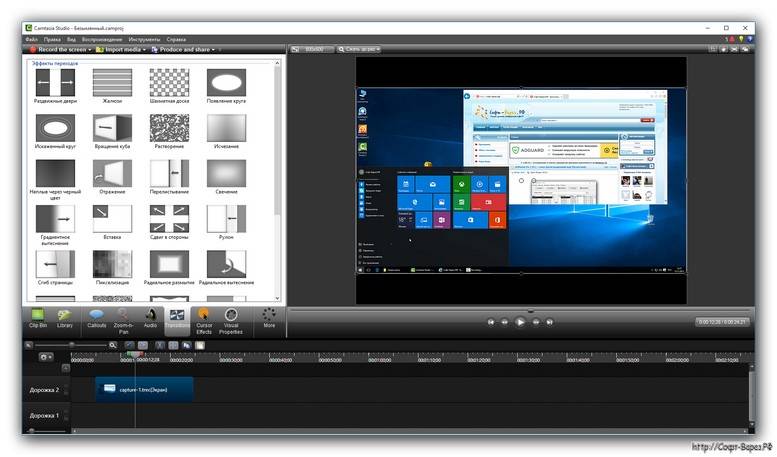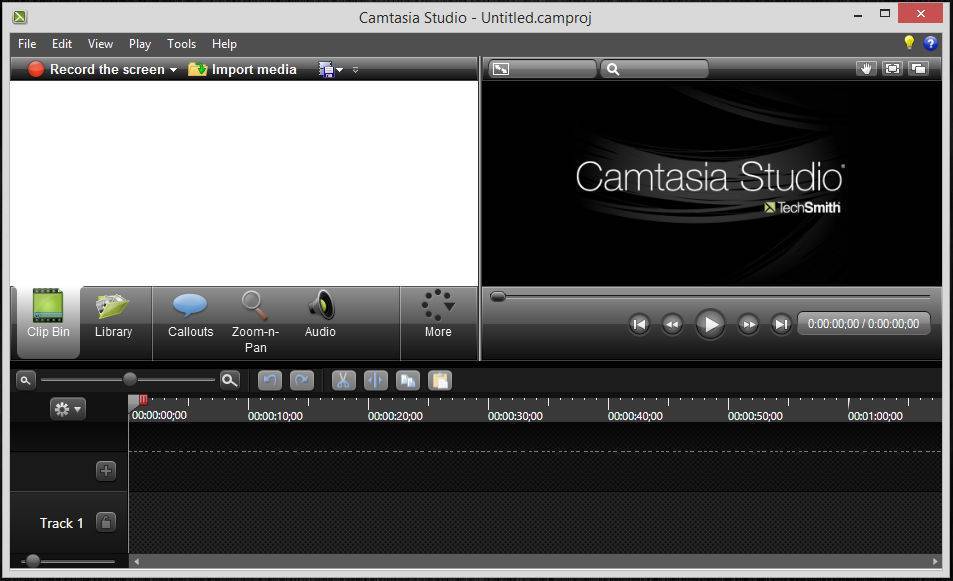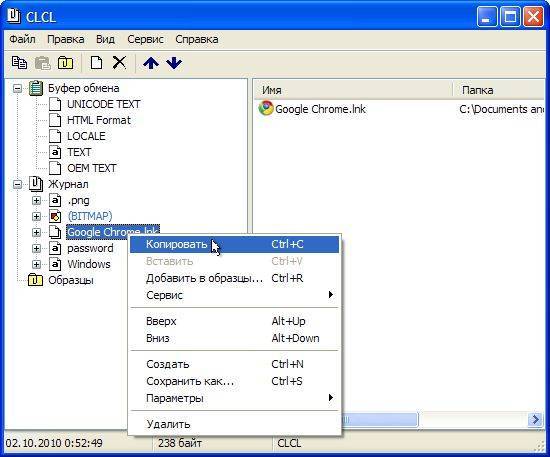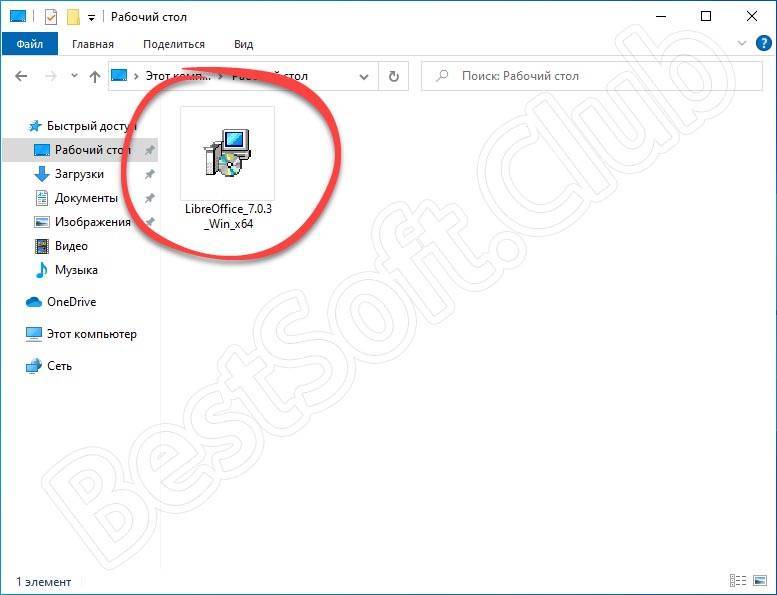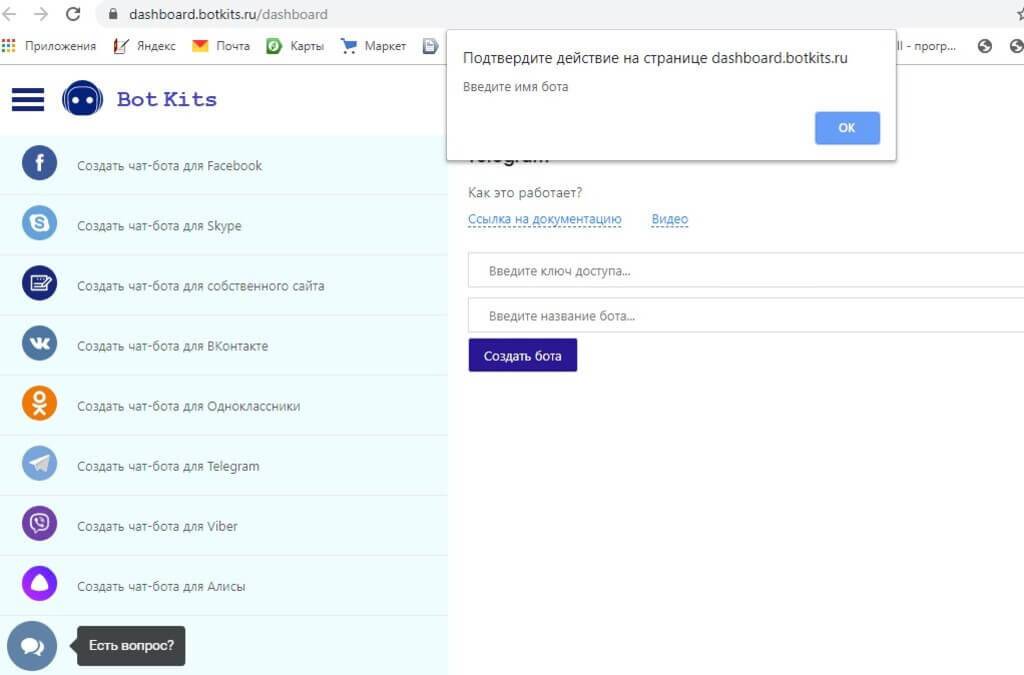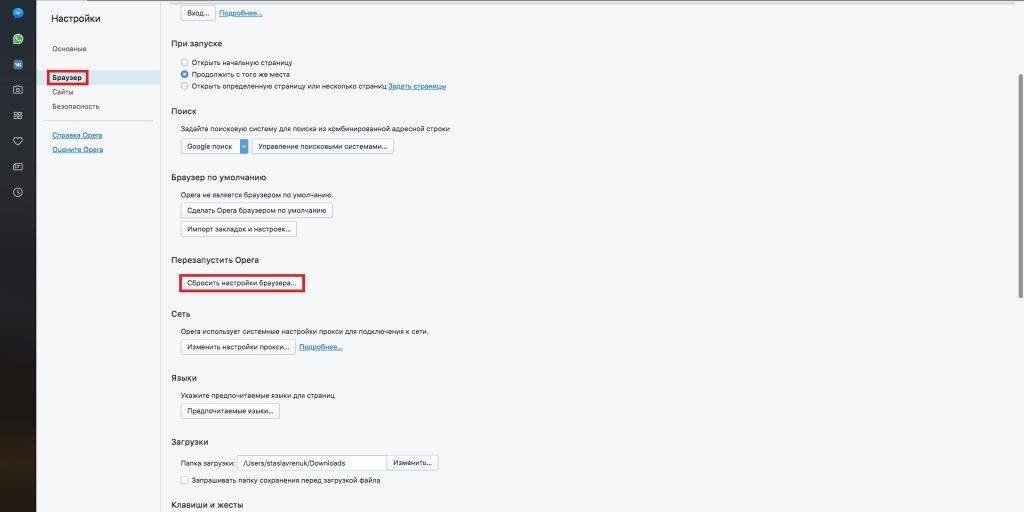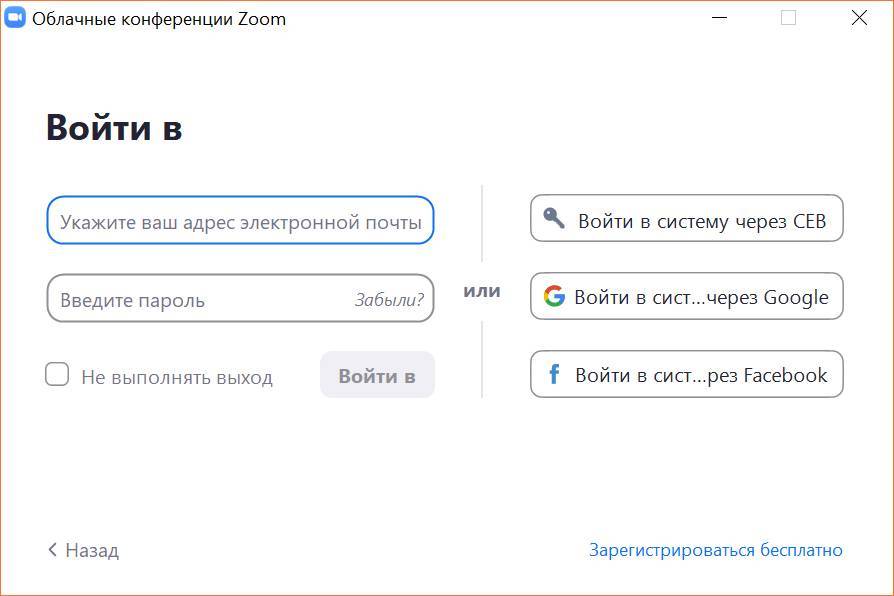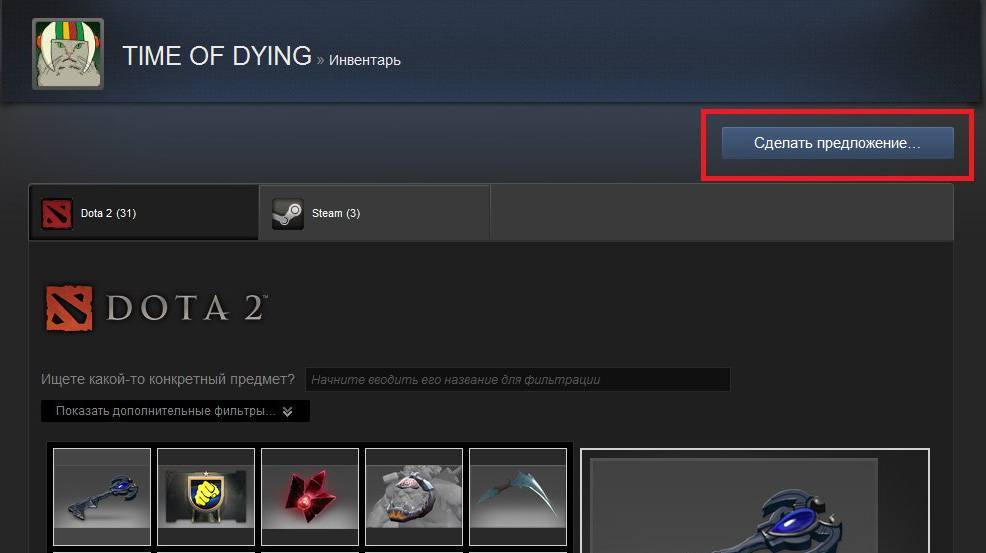Камтазия Студия 8, как пользоваться, знакомство с программой
Итак, Камтазия Студио 8, как пользоваться? На самом деле вы быстро разберетесь в программе. Достаточно придерживаться данной инструкции:
- Установите программу Камтазия и запустите ее на компьютере.
- Добавьте в нее видео или запишите свое. Достаточно его перенести в белое окно программы слева.
- Далее нажмите по видео правой кнопкой мыши, чтобы добавить его на шкалу редактирования.
- После этого редактируйте видео: вырезайте фрагменты, добавляйте медиафайлы, эффекты.
- Когда все будет готово, нажмите кнопку «Файл» далее, «Создать и опубликовать». Затем выбираете формат для видео и сохраняете на компьютер обработанный материал.
Интерфейс программы прост в понимании (рисунок 2).
После запуска утилиты, откроются два окна программы. В отдельном окне будет находится видео, в другом оно воспроизводится. Внизу расположена дорожка для редактирования видеоролика или аудио. Все функции программы вы так же заметите на панели инструментов.
А теперь, пришло время применить инструкцию на практике.
Подготовка к записи видео на компьютере
Если вы будете записывать видеоролик с экрана вашего компьютера, то для этого вам нужен микрофон и сама программа. Заранее подключите провод микрофона к компьютеру и запустите Камтазия Студио.
Далее проверьте, как работает микрофон. Достаточно зайти в записывающие устройства на компьютере через значок звука. Затем нажать два раза по подключенному микрофону. После чего перейти в раздел «Прослушать». Также вы можете увеличить уровни звука в разделе «Уровни» микрофона. Когда вы убедитесь, что микрофон работает правильно, можете переходить к записи видео.
Камтазия Студио 8, как пользоваться. Запись видео с экрана компьютера и аудио
Итак, чтобы записать видео с помощью Камтазия Студио, нажмите в программе кнопку «Record the screen» (рисунок 3).
После чего откроется такая панелька (рисунок 4).
С ее помощью вы сможете отрегулировать громкость звука, активировать аудио и включить веб-камеру.
Затем нажимаете кнопку «rec», чтобы начать запись видео с экрана компьютера. В процессе записи видео, вы можете что-то показывать и рассказывать пользователям, обучать техническим вопросам компьютера.
Когда завершите запись программой, нажмите на клавиатуре клавишу f10, чтобы быстро сохранить видео для редактирования.
В отдельном окне кликните по кнопке «Save and Edit» (рисунок 5).
Затем сохраняете проект на рабочий стол компьютера. После сохранения, видео автоматически появится в программе.
Чтобы записать отдельную речь в Камтазии, перейдите в раздел «Инструменты» и выберите функцию «Запись речи» (рисунок 6).
Далее нажимаете «Начать запись» и говорите в микрофон. Затем, останавливаете запись, пишите название файла. Далее сохраняете аудио запись в формате mp3 или в другом формате на компьютер.
Редактирование видео и аудио
Данная программа хорошо редактирует видео и аудио. Для этого вам нужно воспользоваться загруженными медиа-файлами в программе. Допустим, нам нужно убрать ненужный фрагмент из видеоролика. Удерживайте специальную линию и проведите ее в нужное время на шкале (рисунок 7).
Далее выделяйте необходимый фрагмент видео и нажимаете кнопку «delete» на клавиатуре либо «Вырезать», через правую кнопку мыши. Если у вас есть на компьютере еще видео, вы можете их перенести в Камтазию и соединить с предыдущим видеороликом. Достаточно лишь подвести часть фрагмента видео левой кнопкой мыши, к основному файлу.
Добавленное аудио можно так же обрабатывать. К примеру, вам нужно увеличить громкость видеоролика. Для этого щелкните правой кнопкой мыши по дорожке с аудио и нажмите «Редактировать аудио» (рисунок 8).
После этого появится шкала аудио, которую можно поднимать мышкой вверх или вниз (рисунок 9).
Таким образом вы сможете увеличить громкость звука или уменьшить. Чтобы использовать другую музыку для видео, достаточно ее перенести с компьютера в Камтазию и добавить на шкалу времени.
Камтазия Студио 8, как пользоваться. Какие эффекты использовать для видео
На видео вы можете добавить курсор мыши, который будет светиться, например, желтым цветом. Чтобы добавить такой эффект, кликните на вкладку программы «Инструменты» далее «Эффекты курсора» (рисунок 10).
В открывшемся окне проставляйте значения эффекта так, как показано на десятом рисунке. Еще вы можете добавить эффекты переходов на видео. Нажмите на функцию «More» затем жмите по функции «Transitions». В верхнем окне выбираете эффекты и переносите их на шкалу с видео в нужное место. После чего эффект будет работать. Чтобы уменьшить размер эффекта, наведите курсор мыши на его края и передвигайте в разные направления.
Все эффекты для видео здесь перечислять не будем. Их можете посмотреть в разделе программы – «Library», «Callouts».
Что такое Camtasia Studio, возможности программы
Здравствуйте, гости и читатели блога! Многие люди задаются вопросом, какой программой создавать видео и редактировать? Однозначно используйте программу Camtasia Studio. Что это за программа?
Она позволяет записывать видео с экрана компьютера и его обрабатывать после создания. То есть, вам не нужно устанавливать на компьютер дополнительные утилиты для обработки видеороликов. Данная программа сделает это качественно и быстро. Все инструменты у вас будут под рукой.
Возможностей у Камтазии Студио много. Давайте перечислим основные возможности:
- Создает качественные видео. Вы можете записать свой рабочий стол компьютера, чтобы сделать видеоролик. Или включить камеру на ноутбуке, для записи лица данной программой. После редактирования видео, ваше лицо будет появляться в видеоролике.
- Инструменты для редактирования видео и аудио. Программа Камтазия Студио имеет специальную дорожку, в которой можно редактировать любой медиафайл. Это может быть видео, аудио, картинки.
- В программу можно добавлять по нескольку видео-файлов.
- Есть различные эффекты, которые делают видео уникальным и качественно обработанным.
- Она создает видеоклипы из фото с музыкальным сопровождением.
- Быстрый импорт и экспорт файлов.
- Создает скриншоты.
- С помощью программы можете записывать свой голос и сохранять в формате mp3.
Перечисленные преимущества утилиты, мы будем использовать для создания видео и аудио в этой программе. Далее разберем ответ на вопрос, Камтазия Студио 8, как пользоваться.


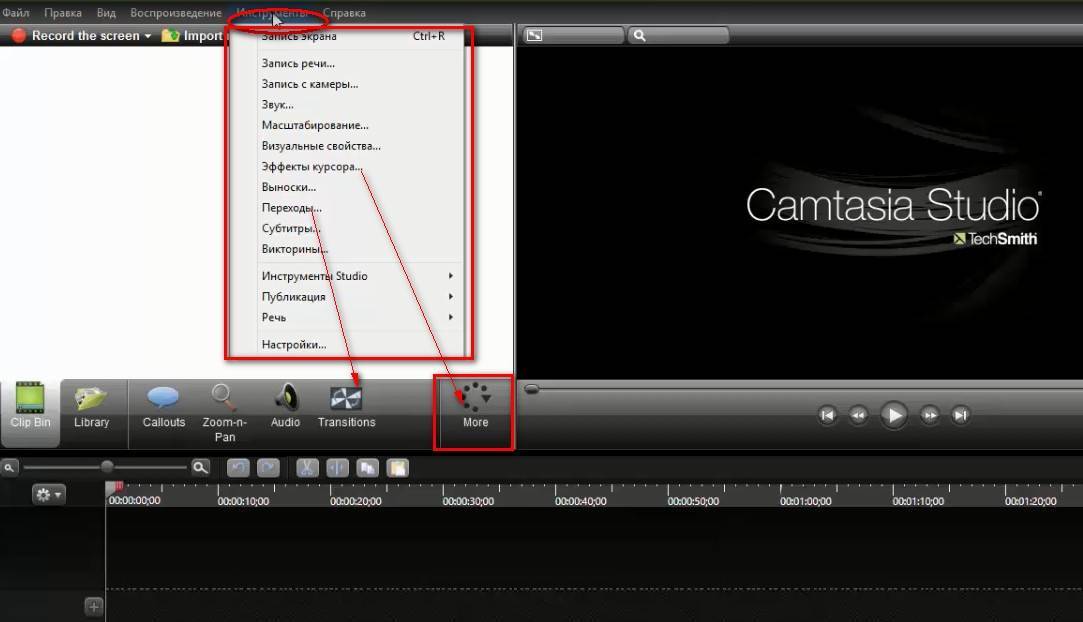
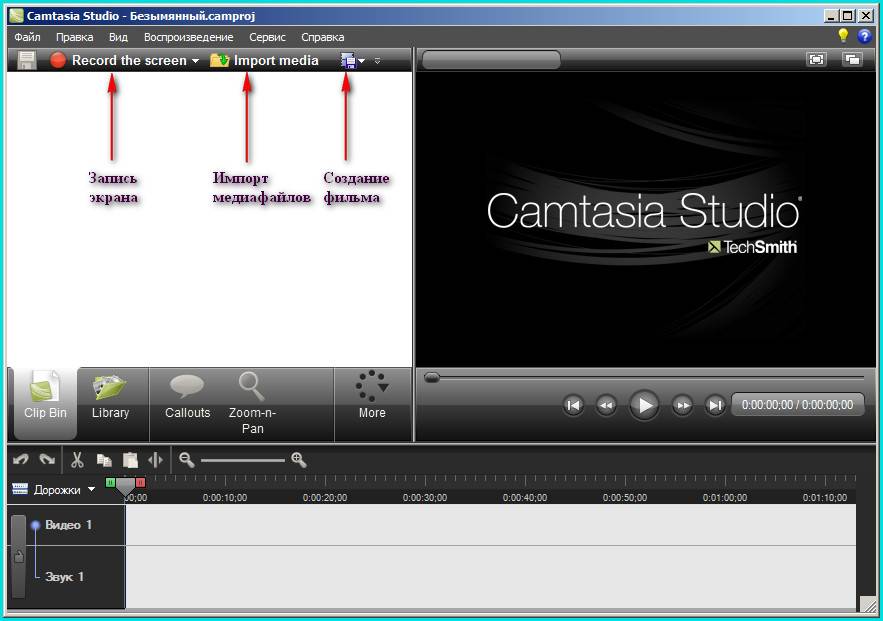
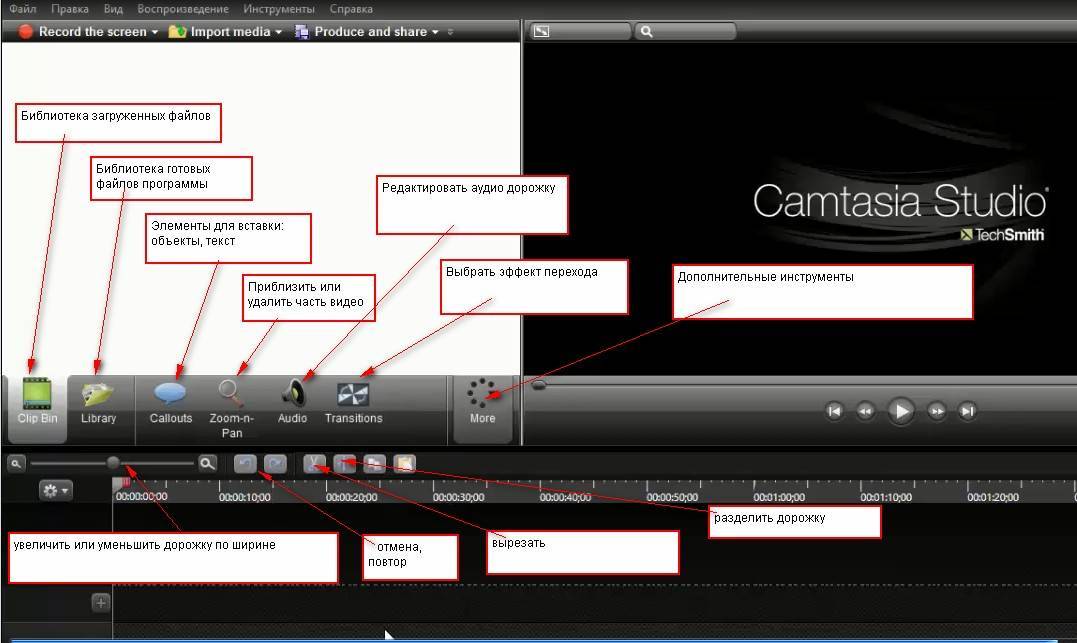
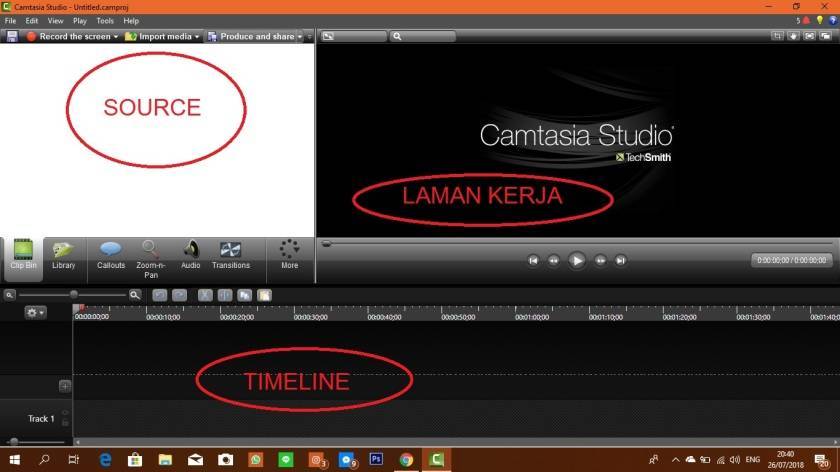
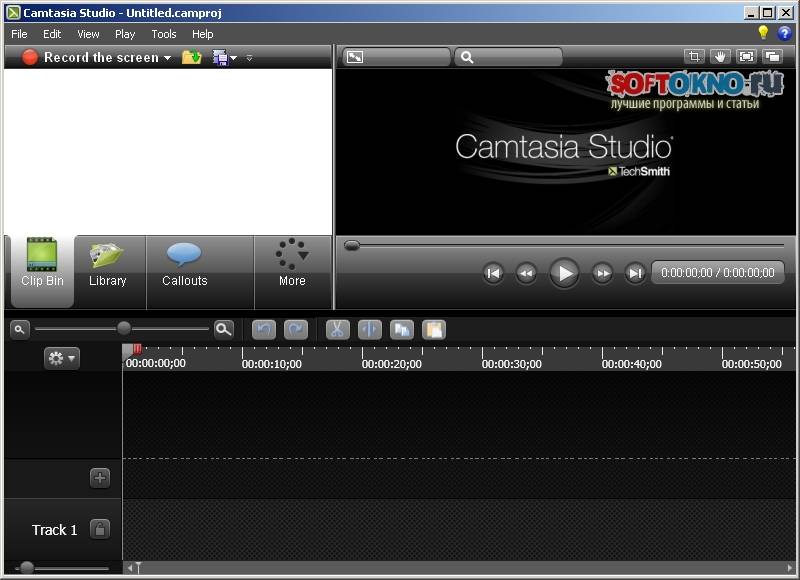
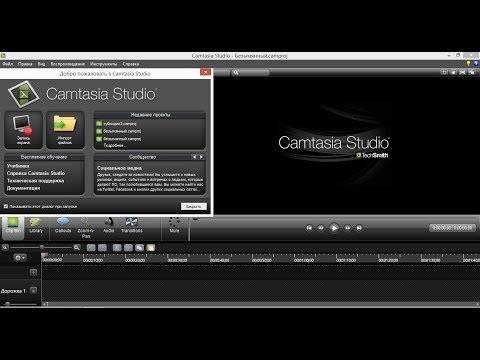
![Camtasia studio 9.0.5 [2021] скачать бесплатно на русском языке](https://setemonic.ru/wp-content/uploads/a/3/d/a3d06cbf0228ffc859d09c166d093bc9.jpeg)
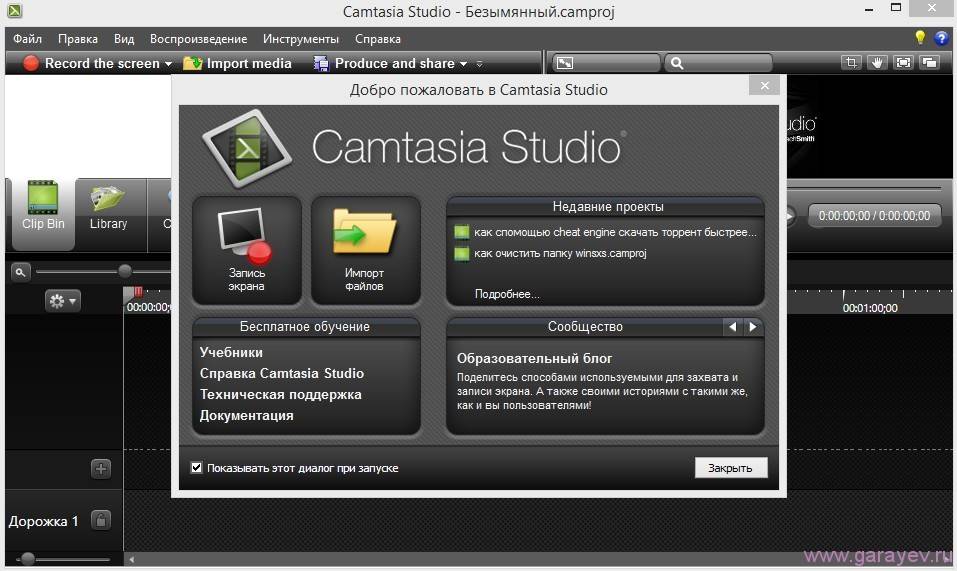
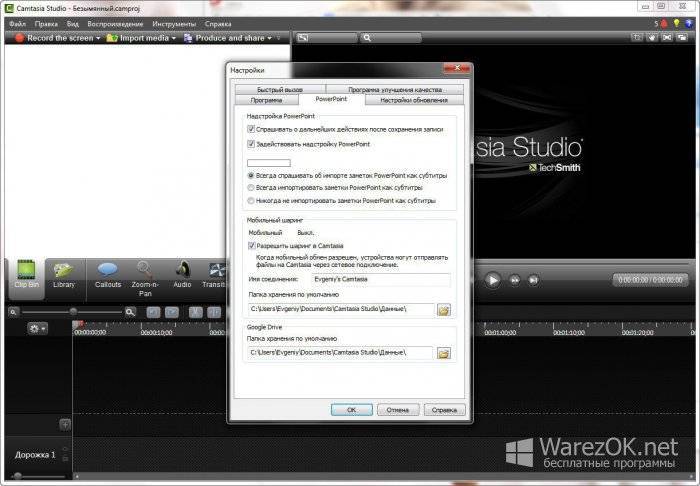
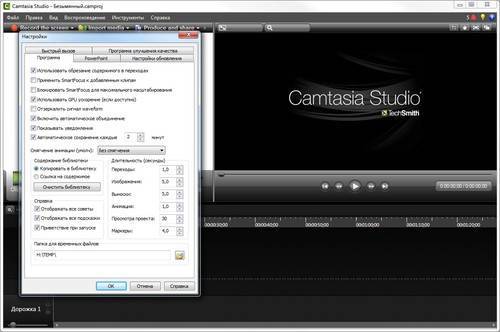
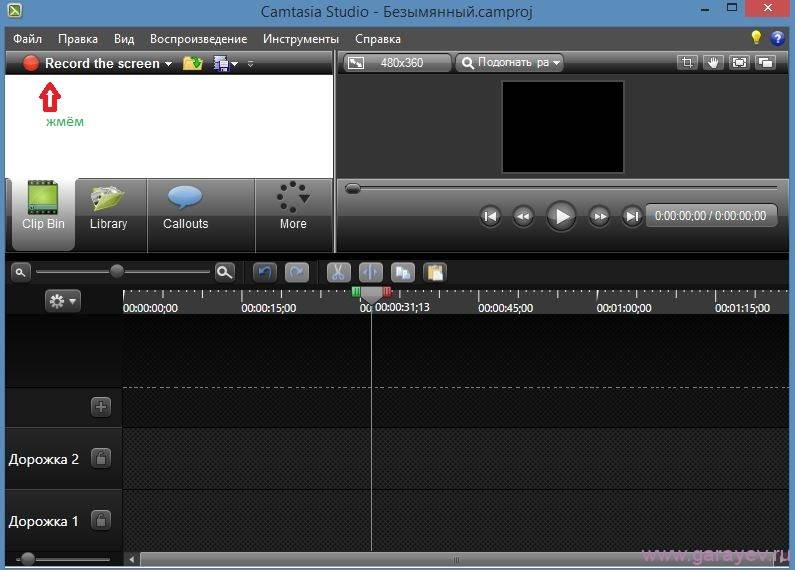
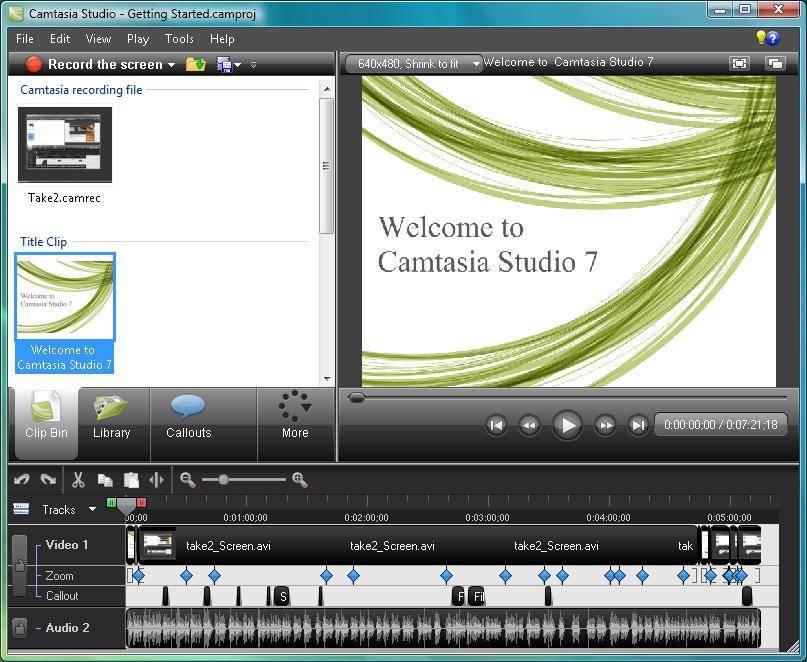
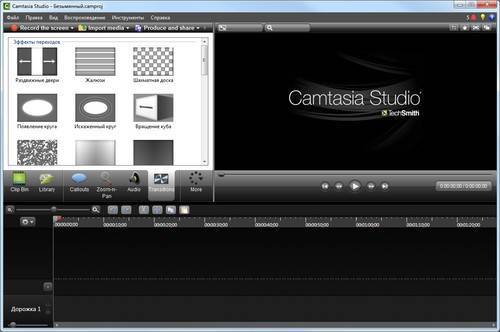
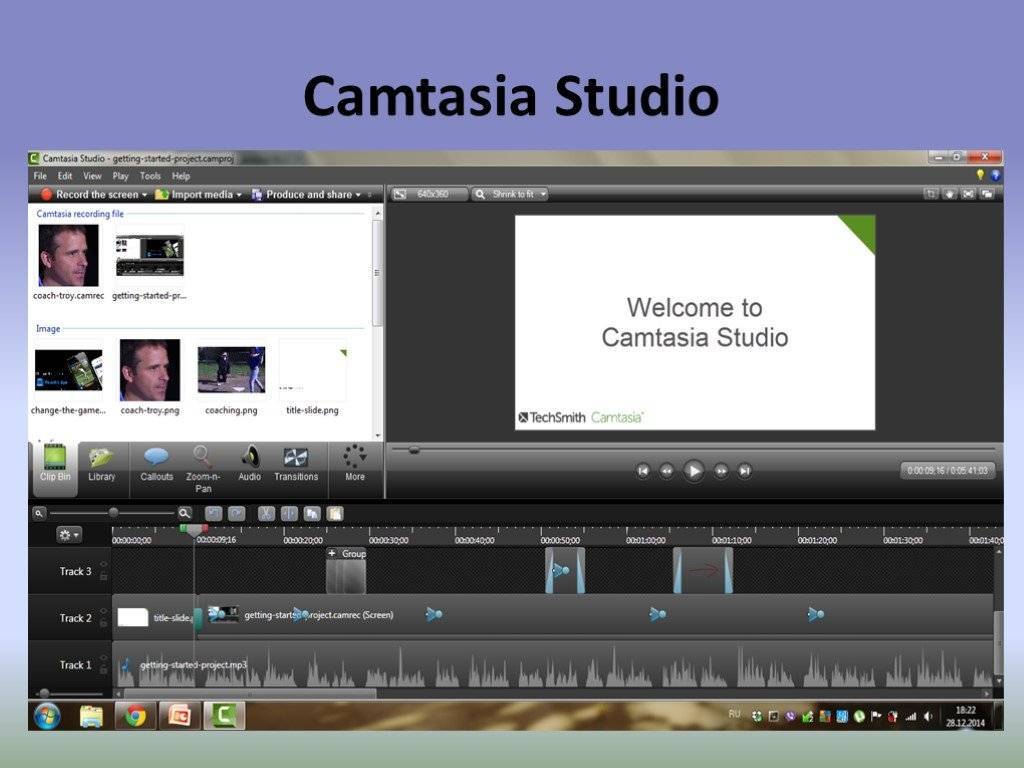

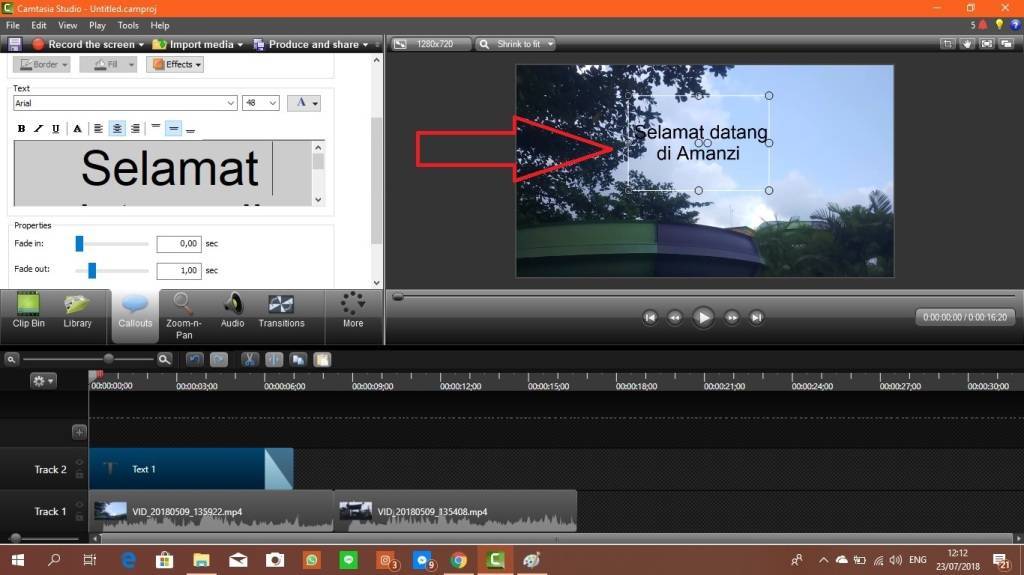
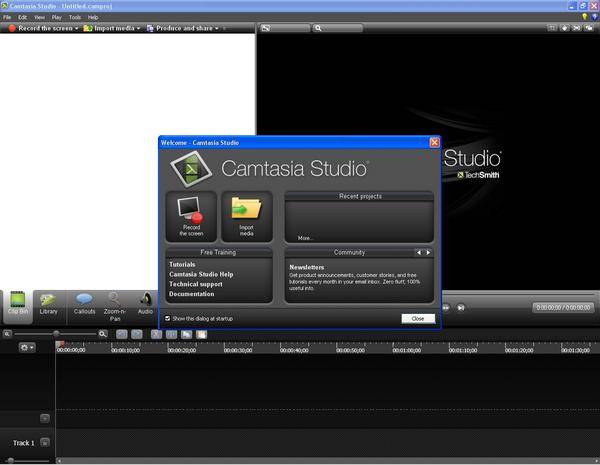
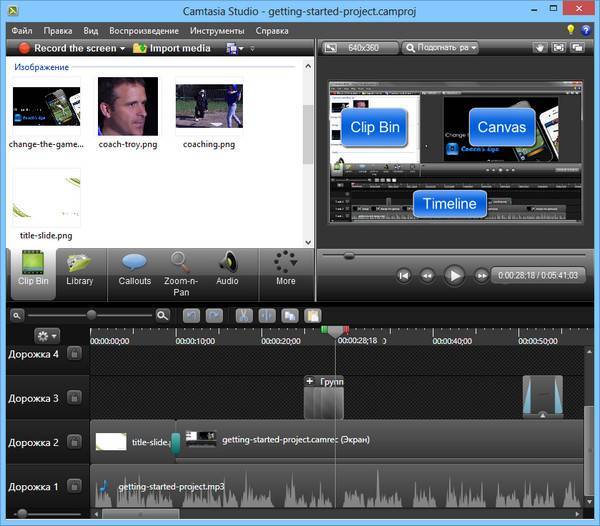
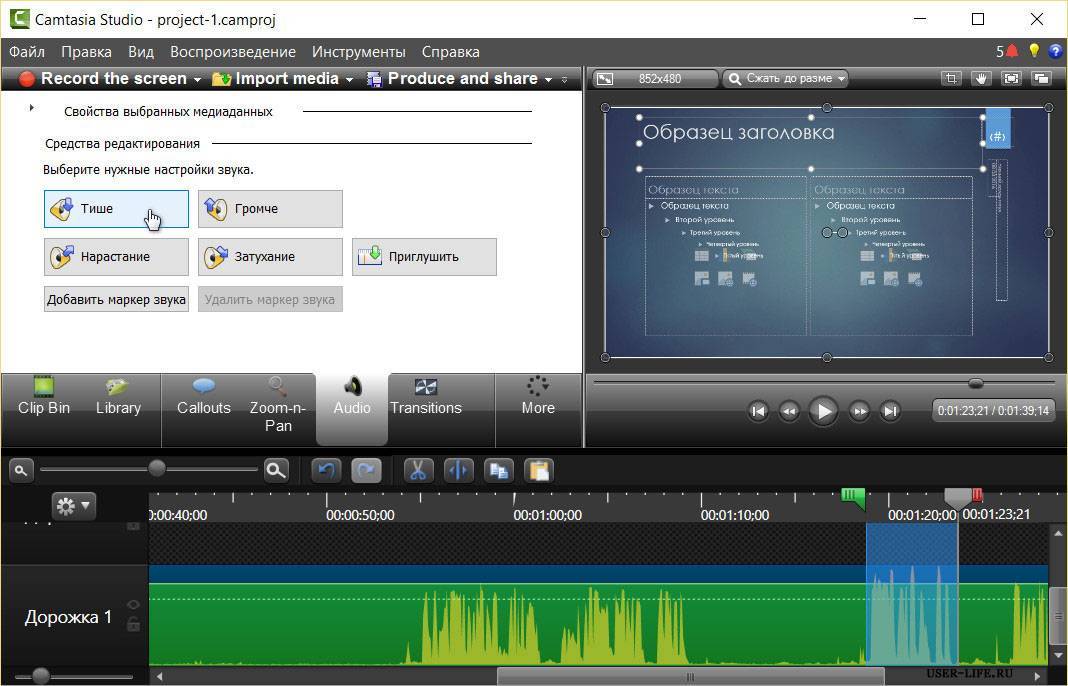
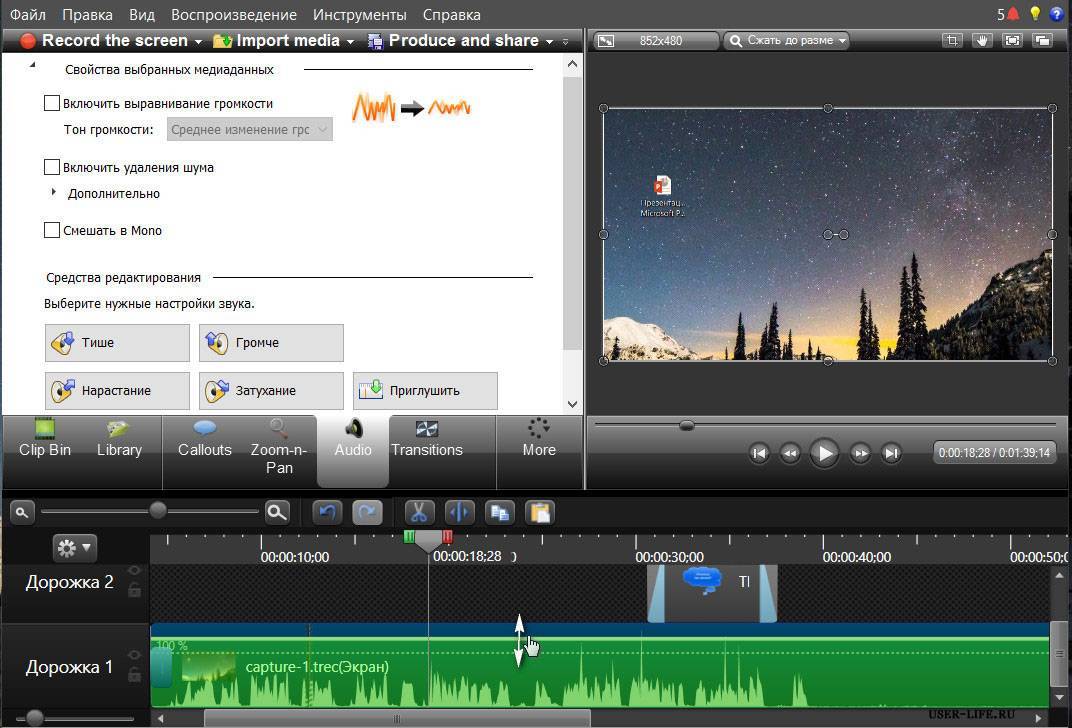
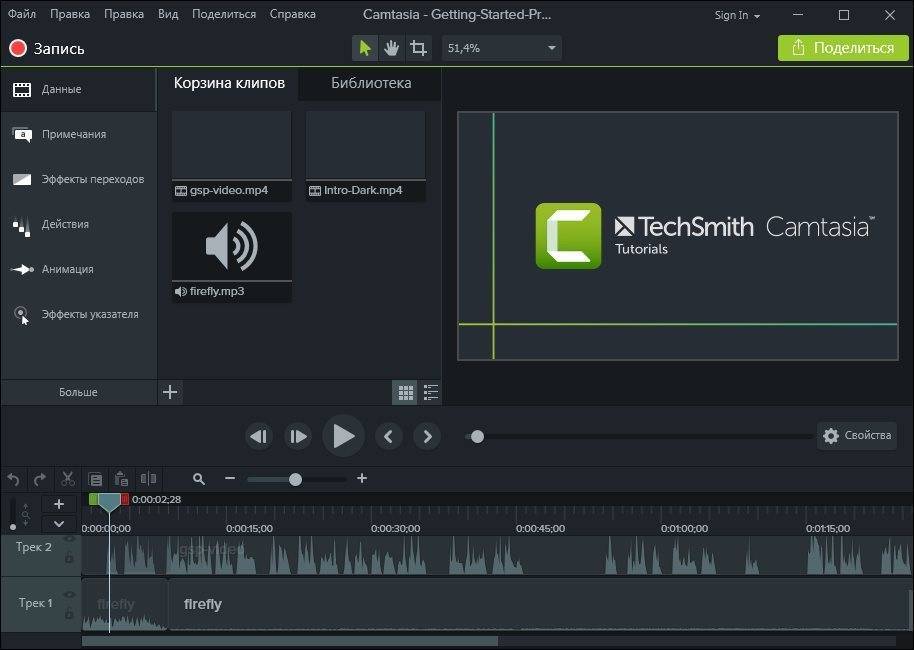
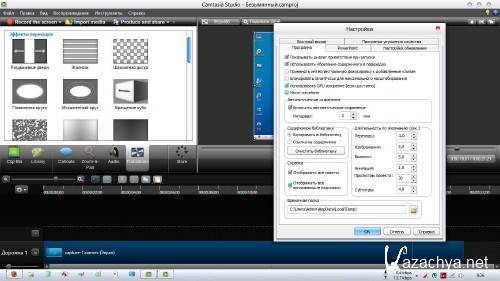
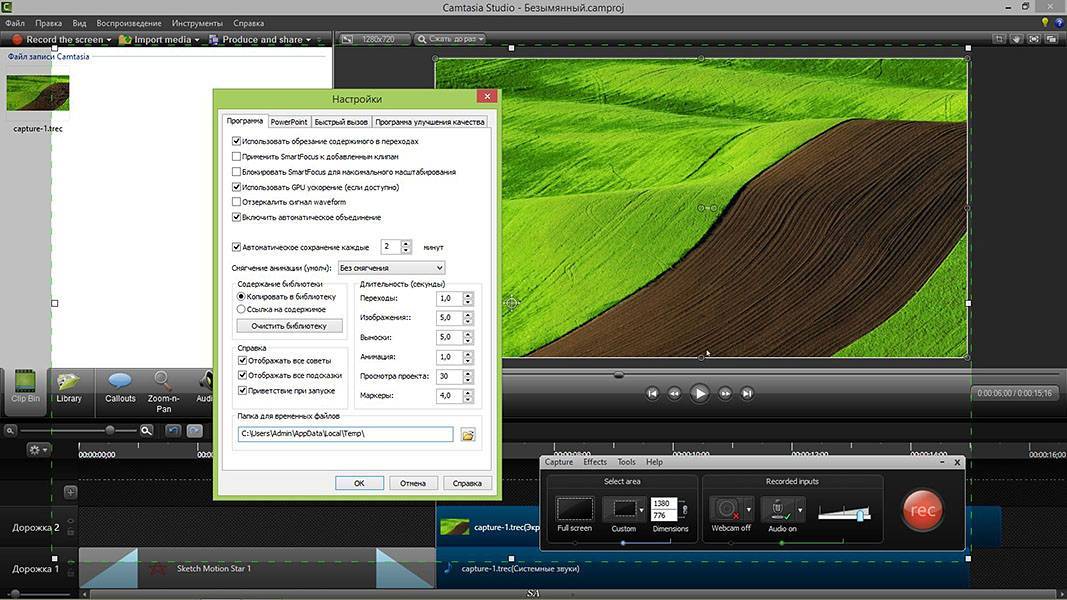
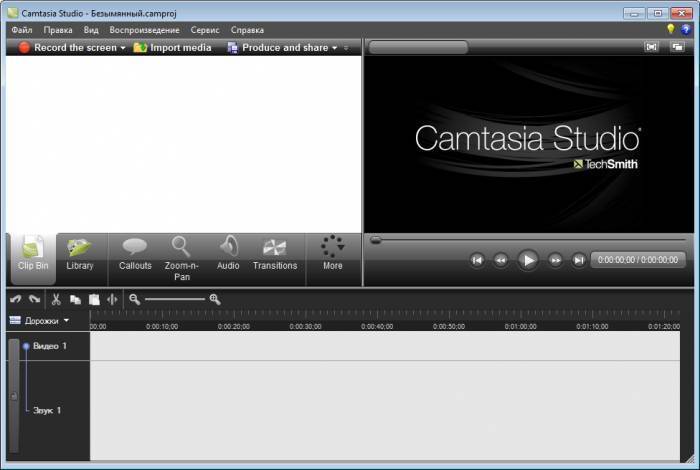
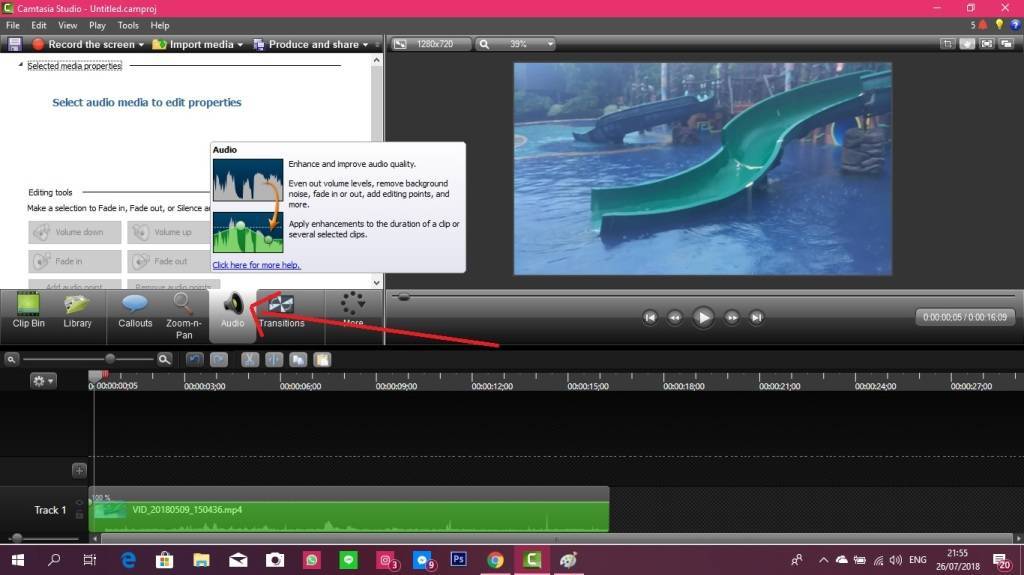
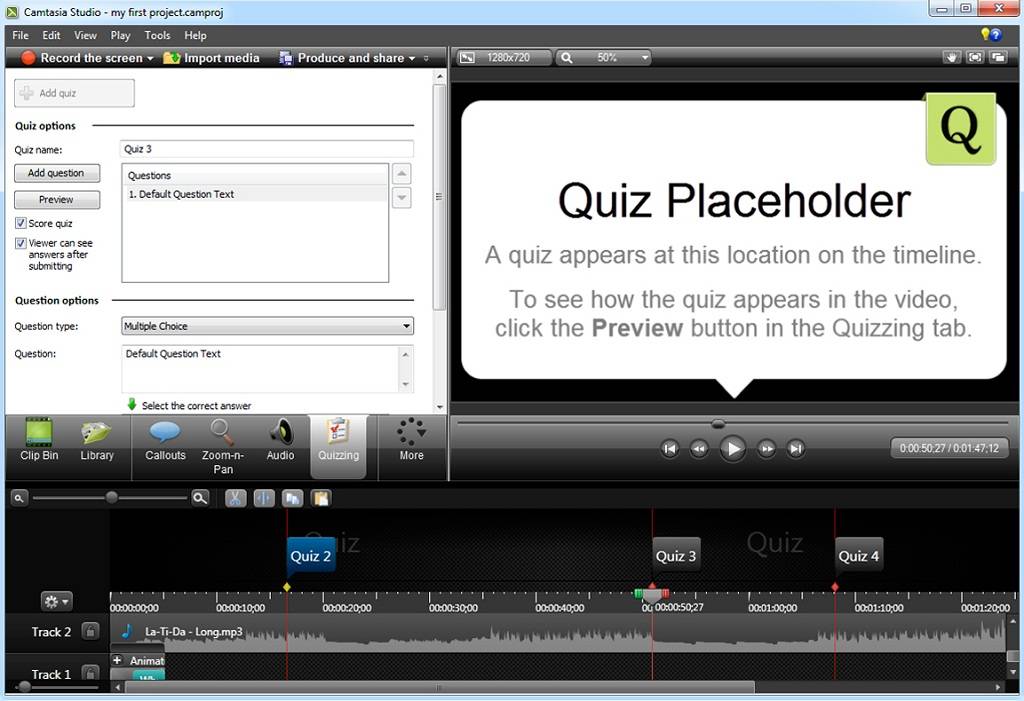
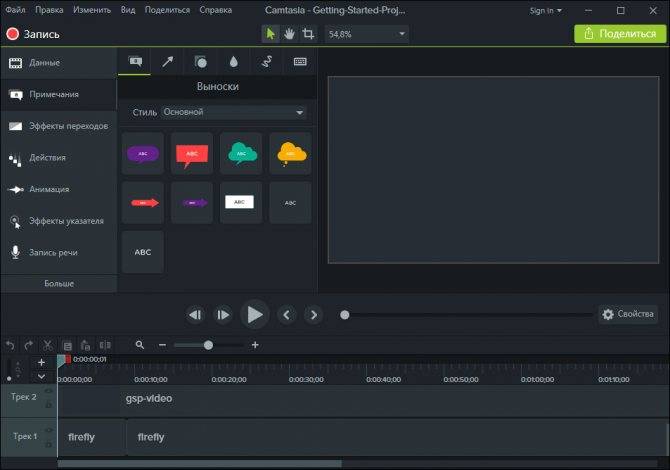
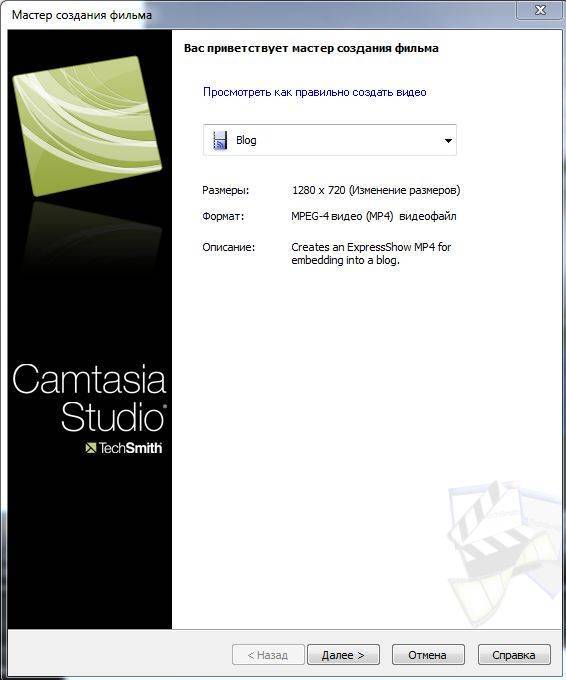
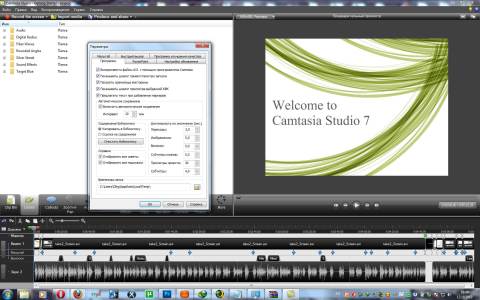
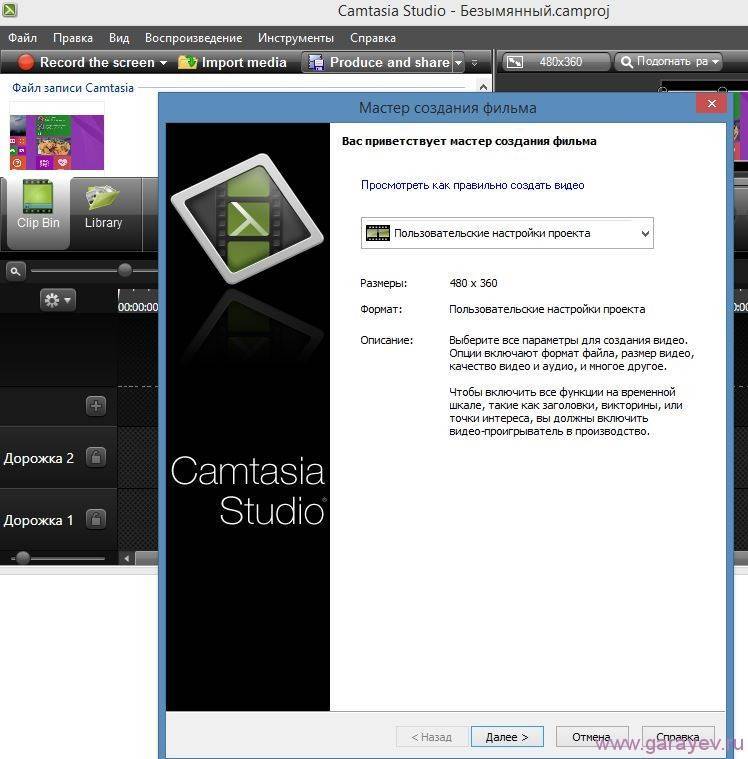
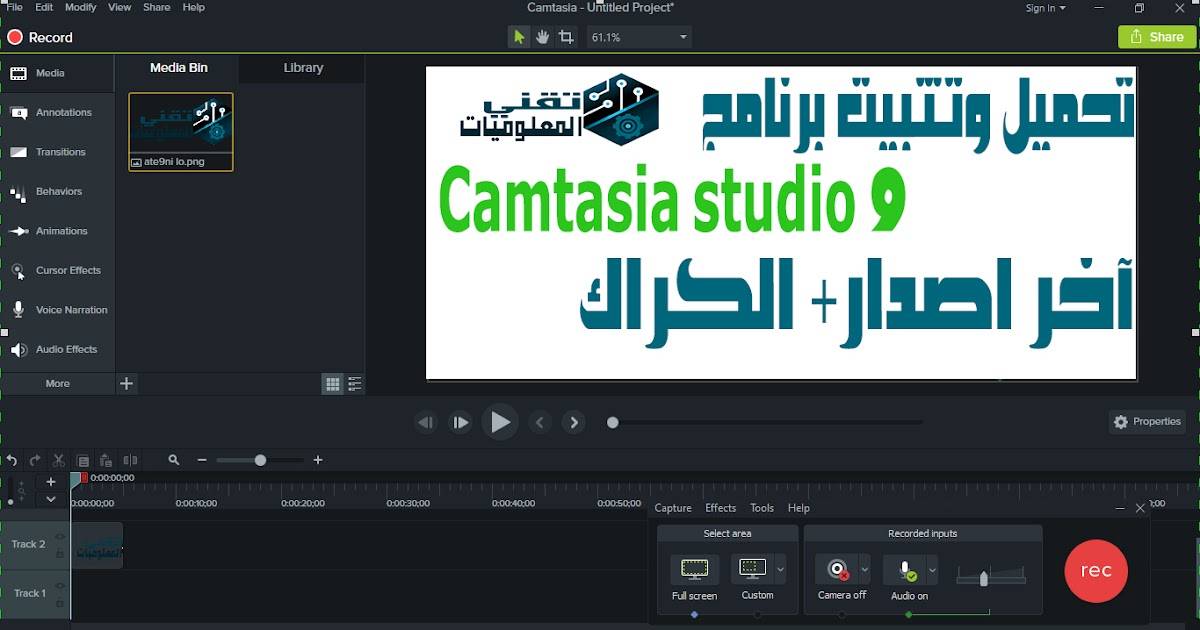
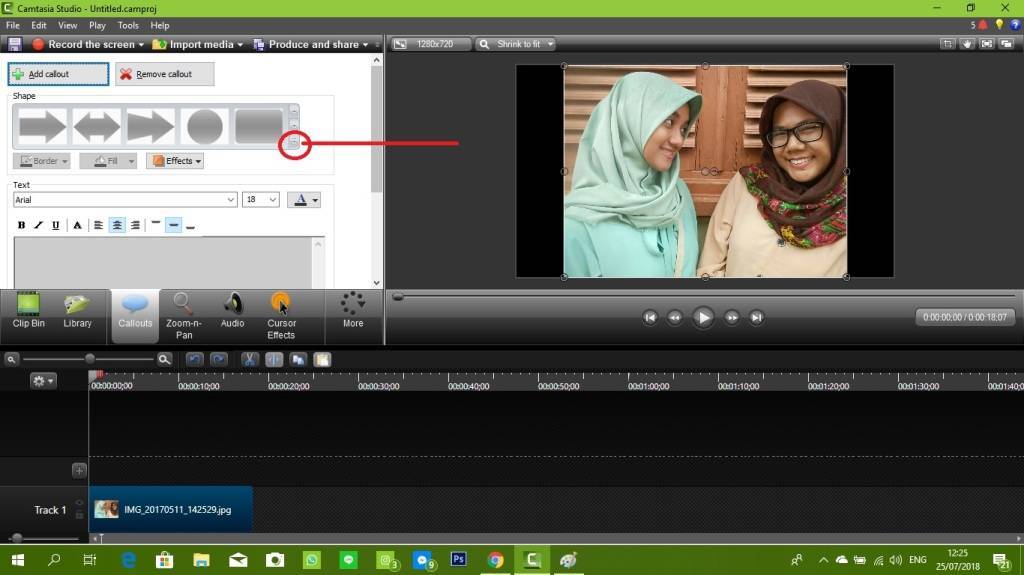
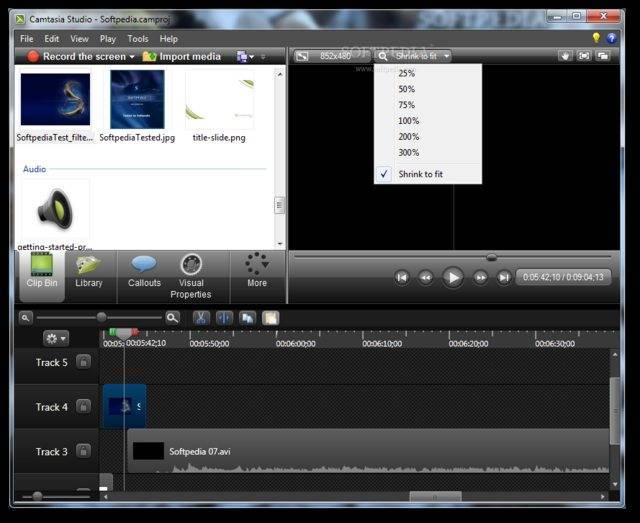

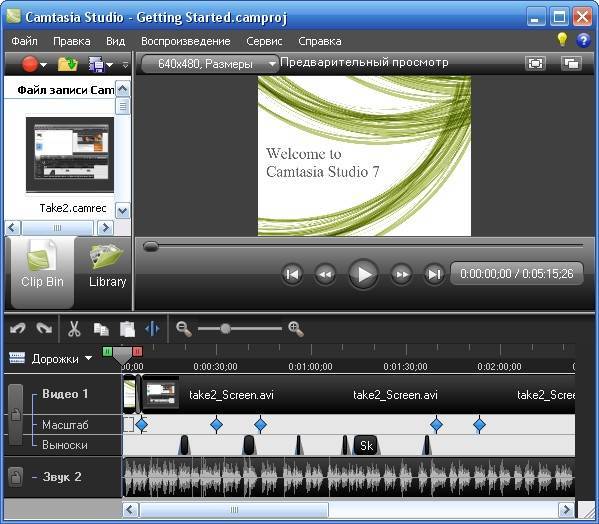
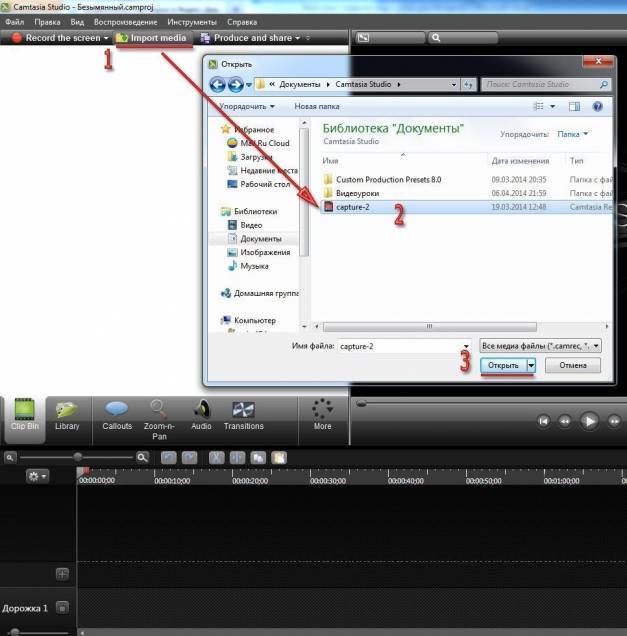
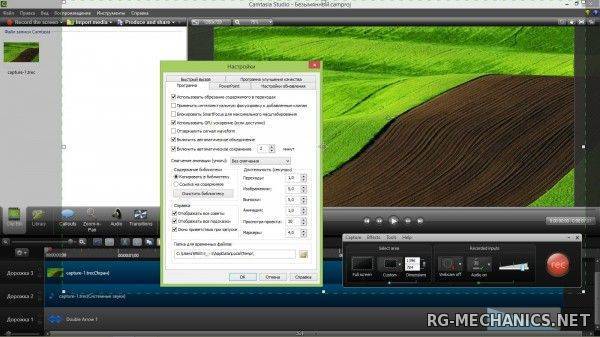
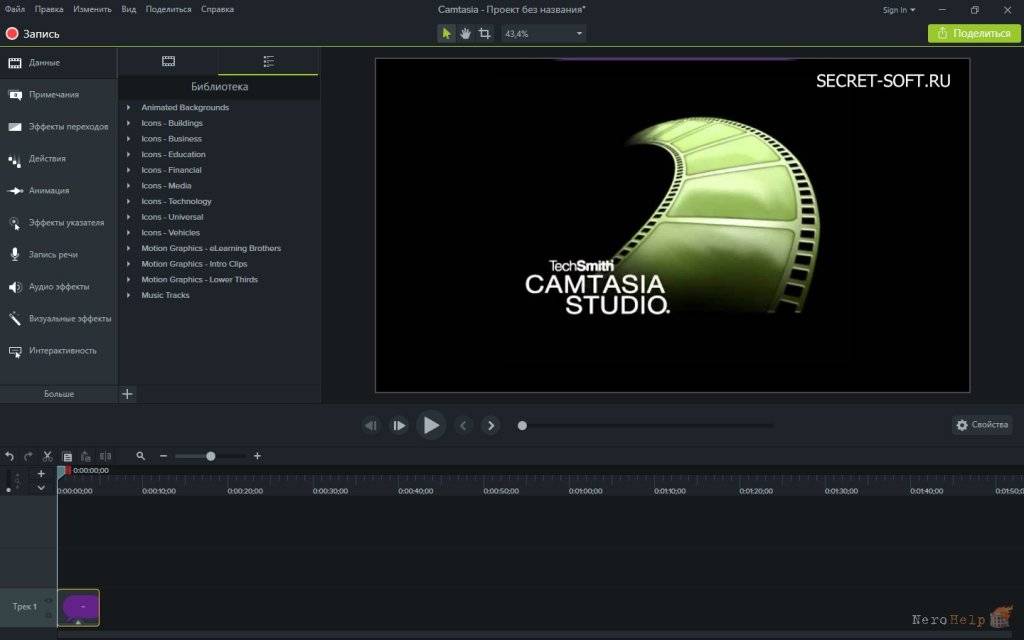
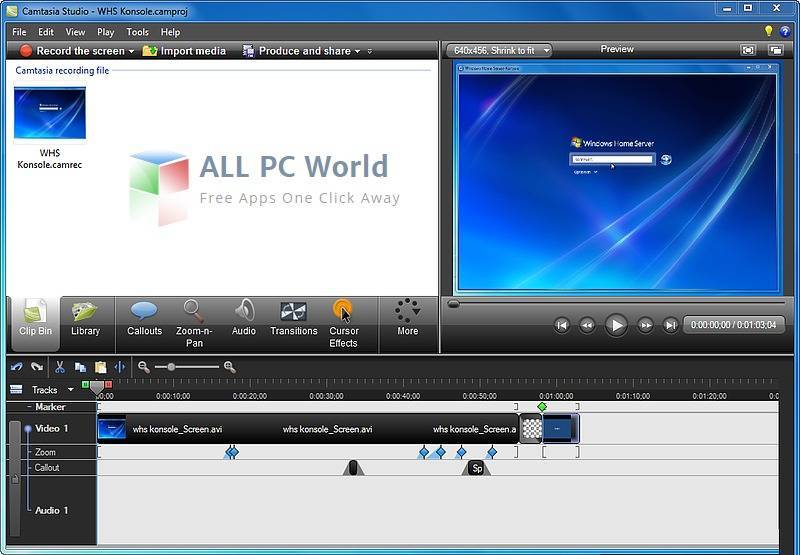
![Camtasia studio 9.0.5(2021) скачать бесплатно на русском полную версию techsmith - камтазия студио 9 repack by kpojiuk [226 mb]](https://setemonic.ru/wp-content/uploads/1/f/b/1fbb7412237b7931da7fb2b44a9e98ef.jpeg)
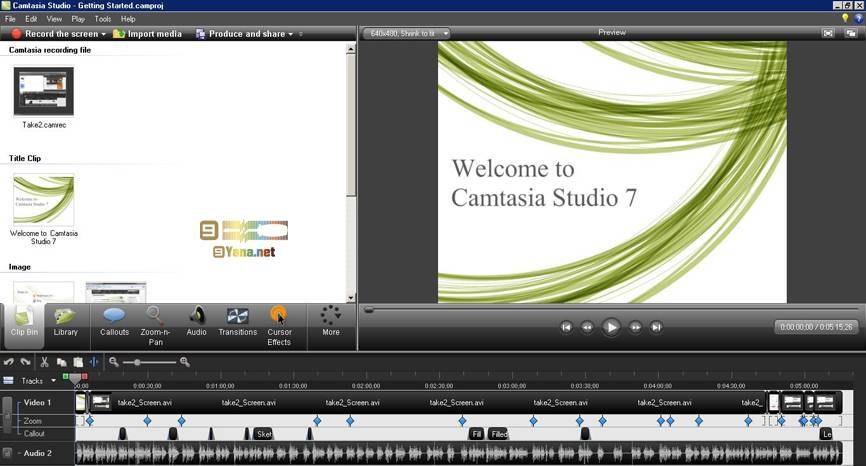

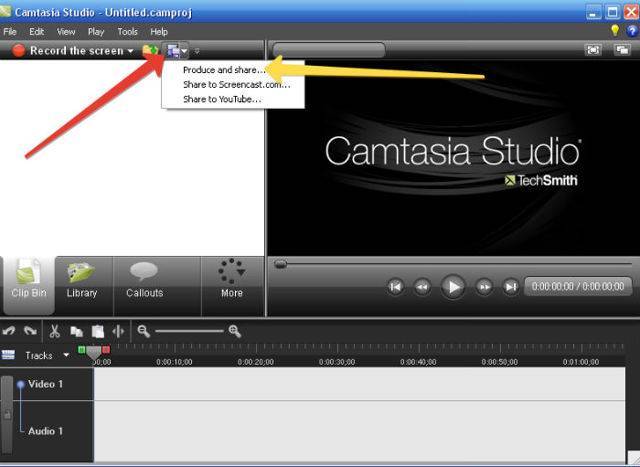
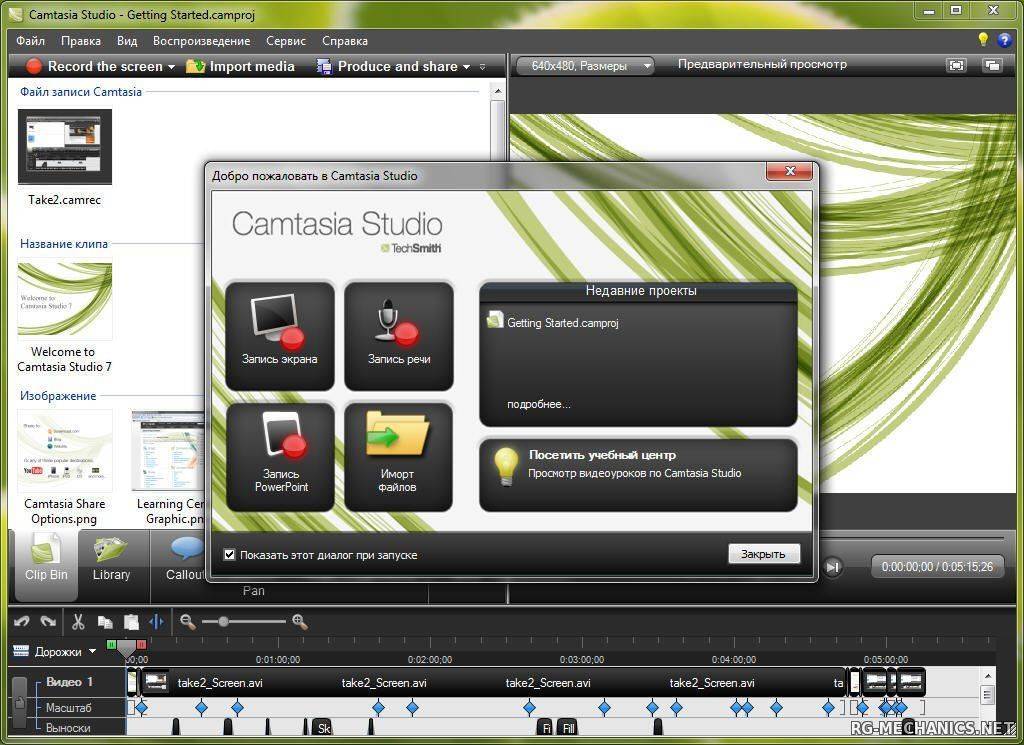
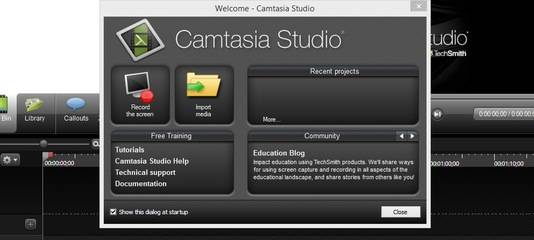
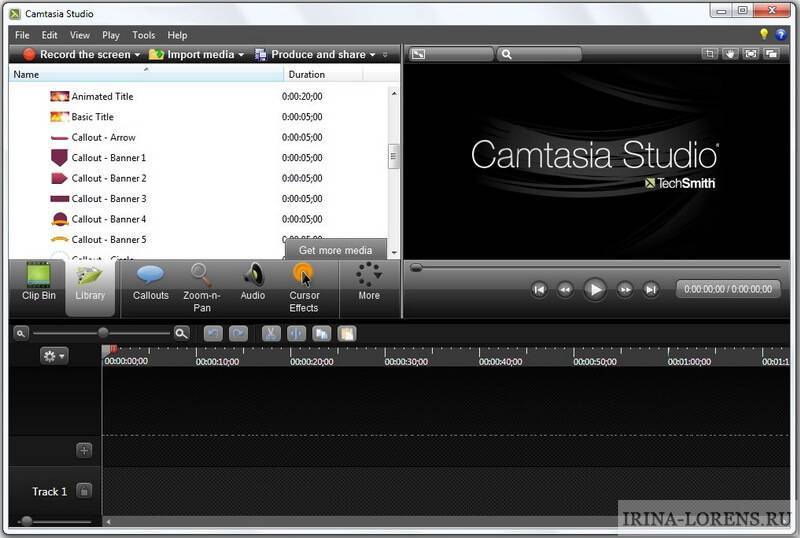
![Camtasia studio 9.0.5 [2021] скачать бесплатно на русском языке](https://setemonic.ru/wp-content/uploads/1/1/0/110abac5492c3a618fd7e382a6416dd5.jpeg)